
Као и код било ког другог система, у оперативном систему Виндовс 10 можетеконфигуришите многе параметре који се односе на директоријуме и њихов садржај. Међутим, опције директоријума у оперативном систему Виндовс 10 имају мало проширени изглед у поређењу са другим сличним оперативним системима. Поставци можете да приступите на неколико алтернативних начина.
Пре свега, требало би да знате разлику између општих подешавања која се примењују на све фасцикле и персонализованих подешавања за одређени директоријум.
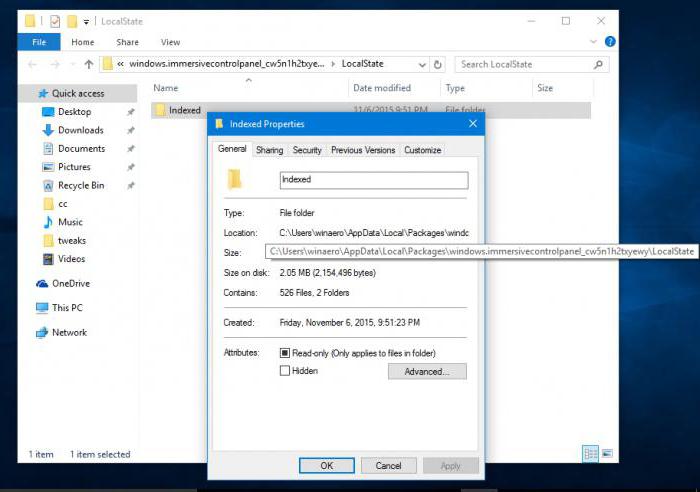
За изабрани директоријум, параметри фолдера уВиндовс 10 се може прегледати на исти начин као и сви остали системи, користећи десни клик на директоријум у стандардном „Екплореру“. Међутим, ако желите да погледате глобална подешавања или промените основна подешавања за фолдере, користите друге методе.
У систему се приступ подешавањима директоријума врши на неколико главних начина, од којих сваки дуплира било који други.
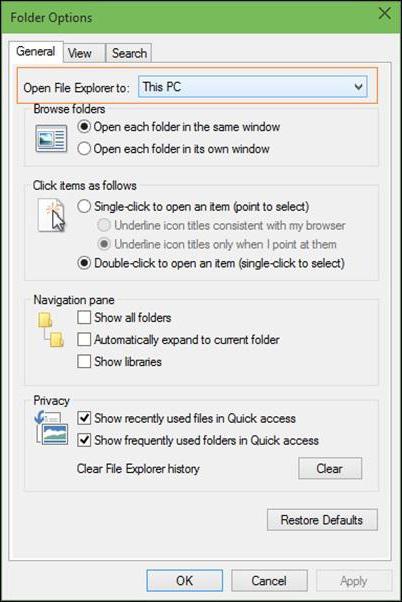
У најједноставнијој верзији, поставке директоријума у оперативном систему Виндовс 10 могу се видети ако користите мени Датотека у стандардном Екплореру, где одаберете траку са опцијама.

Потпуно исти мени се позива из одељка за приказ (опет у „Истраживачу“) када кликнете на дугме „Опције“.
Друга метода је употреба „панелаконтрола “класичног облика чији приступ, да се не би заобилазним путевима, врши командна контрола у менију„ Покрени “. Овде одабирете одељак параметара „Истраживач“.
Коначно, опције директоријума у оперативном систему Виндовс 10 могу битипромените или прилагодите по жељи, ако на „Контролној табли“ подесите приказ предмета по категоријама, изаберите одељак дизајна и персонализације, а затим идите на опције „Истраживач“.
Што се тиче промене основних подешавања, овдекориснику се отвара широко поље активности. На картици општих подешавања можете да конфигуришете начин отварања директорија (једним или двоструким кликом, у истом или у различитим прозорима), омогућите приказ најчешће коришћених директоријума у „Траци са алаткама за брзи приступ“ или у бочној траци менаџера датотека.

Већина подешавања је на картици приказа.Осим што омогућава приказ скривених предмета, постоји неколико поља на која многи корисници једноставно не обраћају пажњу. Тако, на пример, за напредно скенирање помоћу антивируса или претрагу можете да омогућите приказ системских и заштићених датотека. Такође можете да омогућите покретање прозора „Екплорер“ као независне процесе, па чак и да користите специјални „Чаробњак за дељење“ и још много тога.
Спремање промена параметара утицаће само на тренутну активну локацију, ако их не примените на све фасцикле (за то постоји посебно дугме).
Између осталог, у подешавањима претраге наУ одговарајућој картици можете одредити жељене параметре који су подразумевано постављени (по имену, по садржају) користећи анализу архива или системских директоријума итд. Генерално, параметара има довољно.
Али уопште, ако говоримо о пожељномначин приступа главним параметрима, за одређени директоријум је најлакше користити десни клик, а за општа подешавања која се тичу глобалних параметара - мени Датотека или Поглед, где идете у одговарајућу линију или дугме. Пријављивање преко „Контролне табле“ изгледа прилично дуго и незгодно што је више могуће, мада у неким случајевима када је контекстуални мени онемогућен (и то се дешава) овај метод изгледа оптимално. А без тога не можете ако морате да вратите датотеке, фасцикле и подразумеване поставке када други методи не функционишу.


























